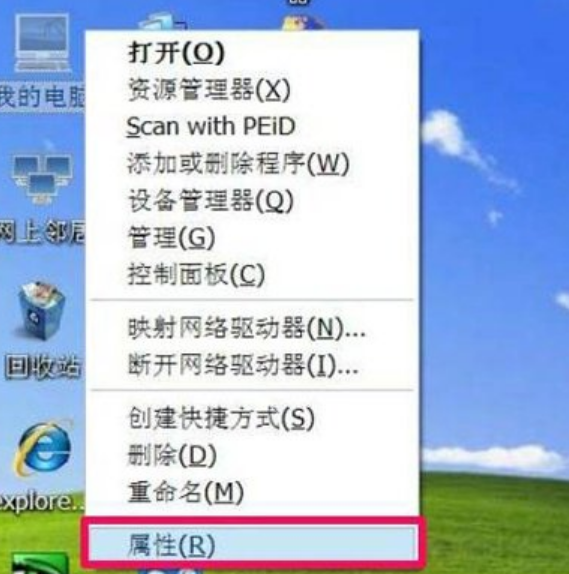在我们使用电脑的时候,由于我们的误操作导致系统出现某些问题,这时候不用着急。我们可以先进行还原系统操作,往往进行还原系统操作就能解决问题。那么今天小编就来教教大家电脑还原系统怎么操作。话不多说,下面就让我们一起来看看吧!
电脑还原系统的详细教程:
1、双击打开控制面板,点击恢复。

2、点击开始系统还原!

系统从机械迁移到固态的方法
无论是台式机还是笔记本硬盘无疑是首选固态硬盘(SSD).最近就有不少用户问小编系统从机械迁移到固态怎么操作,那么今天小编就来跟大家分享一下系统从机械迁移到固态的方法.
3、选择还原点之后点击下一步。

4、勾选显示更多还原点。

5、在弹出的对话框中,点击页面底部“完成”按钮,系统将会自动重启,并进入系统还原界面,待重启完成之后,系统就会恢复到我们选择的还原点状态。

以上就是关于电脑还原系统怎么操作的详细教程啦!希望能够帮助到大家!
教您如何重做系统
在我们使用电脑的时候,难免会遇到一些问题需要重装系统来解决.很多小伙伴不知道如何重做系统,其实在电脑科技如此发达的今天,重装系统已经不是一件难事了.下面小编就来跟大家分享一下重装系统的详细教程.